Manapság sokan szeretnek animált GIF fájlokat készíteni videókból. Miért válnak olyan népszerűvé a GIF-képek? Az animált GIF egy grafikus fájl, amely rövid animációt jelenít meg. A GIF-ek nagyszerűek, mivel ezek az animált képek valóban elpusztíthatják az időt és felélénkíthetik kommunikációnkat, amikor látja, hogy egyre több ember GIF-képeket küld vagy oszt meg a WhatsApp, a Snapchat, a WeChat és így tovább.
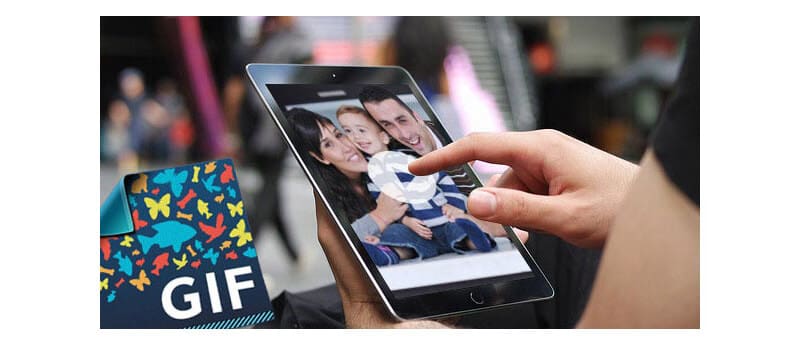
Ha kapsz néhány GIF fájlt a számítógépére vagy az okostelefonjára, hogyan játszhatod le ezeket az animált képeket? Sokan panaszkodnak a GIF lejátszáshoz. Például a Windows alapértelmezett képnézegetője, a Windows Photo Viewer csak animáció helyett állóképeket nyithat meg. A GIF-animáció megtekintéséhez meg kell nyitnia az Internet Explorer programot, hogy lejátszhassa őket. Valójában szükséged van rá GIF Viewer neked segíteni. Mi az Ön számára a legjobb GIF-néző? Egyes GIF-lejátszók lehetővé teszik az animáció sebességének szüneteltetését és vezérlését, míg mások csak a GIF hurokos megjelenítését teszik lehetővé. Néhány fejlett GIF animációs szoftver lehetővé teszi a GIF fájlok szerkesztését olyan funkciókkal, mint például Forgatás, Flip, képbeállítás (kontraszt, szín, fényerő, élesség stb.). A legtöbb GIF lejátszó nem csak a GIF formátumot támogatja, hanem más képformátumokat is, például JPEG, PNG, TIFF, WMF, BMP, EMF és így tovább. Ebben a cikkben felsoroljuk a legjobb GIF lejátszókat Windows / Mac / iOS / Android rendszerre.
Ebben a részben 6 jó hírű GIF -nézőt sorolunk fel Önnek. Ingyenesen választhat és letölthet egy GIF -lejátszót, és lejátszhatja a sajátját GIF fájl!
| Nem. | Program | Pillanatkép | Ár | Jellemzők |
|---|---|---|---|---|
| 1 |
|
 |
Ingyenes |
|
| 2 |
|
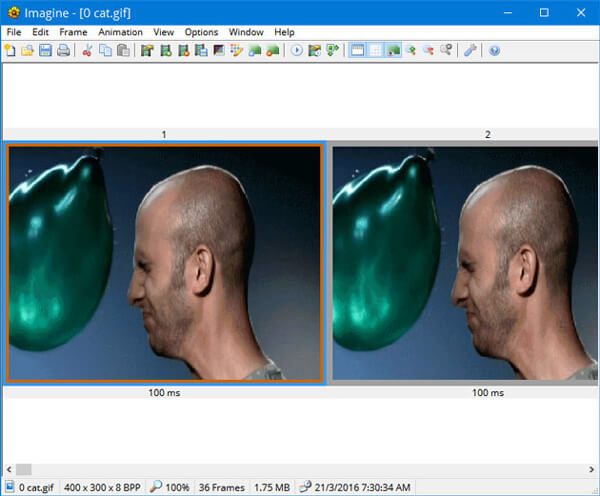 |
Ingyenes |
|
| 3 |
|
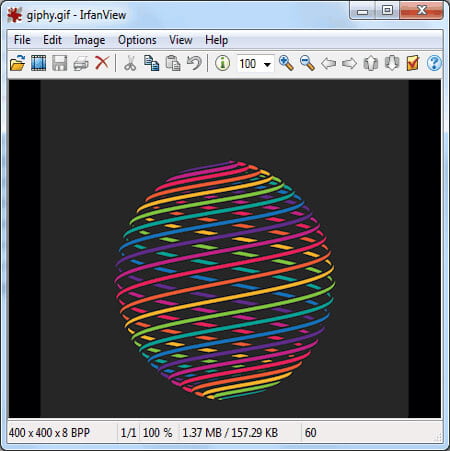 |
Ingyenes |
|
| 4 |
|
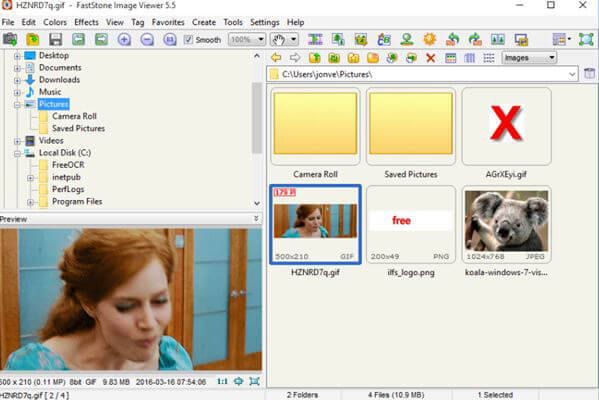 |
Ingyenes |
|
| 5 |
|
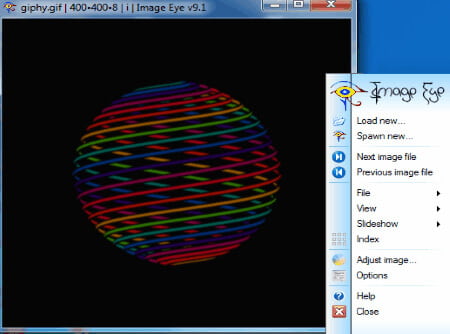 |
Ingyenes |
|
| 6 |
|
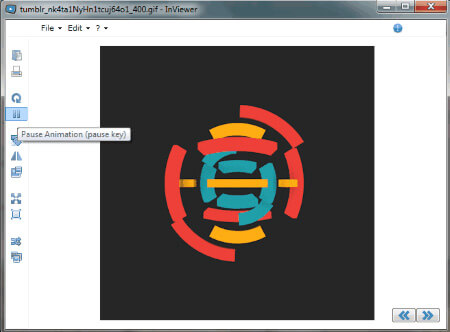 |
Ingyenes |
|
Megjegyzések: A fent bemutatott GIF-nézeten kívül vannak olyan szoftverek, amelyek képesek GIF-képfájlok lejátszására a Windows számítógépen, például GIF View, 7GIF, imageOpen, FreeVimage, DIMIN Viewer n5, ImageGlass, PicViewer, JPEGView, Universal View és így tovább.
Ha Mac felhasználó, hogyan lehet lejátszani vagy megtekinteni a GIF fájlt? A Windows-tól eltérően, kényelmes a GIF-lejátszáshoz Mac OS-n, mivel a Mac rendelkezik a Mac Blu-ray Player, a QuickTime Player és az Preview programmal. Ez a 3 GIF-lejátszó segítségével könnyedén megnézheti a GIF-képet.
1. Mac Blu-ray lejátszó - A legjobb többfunkciós GIF-lejátszó Mac-hez
Ár: Ingyenes
Emelvény: Mac
1Indítsa el a Mac Blu-ray Player alkalmazást a Mac számítógépen.
2Kattintson a "Fájl" elemre, és válassza az "Fájl megnyitása" lehetőséget. Keresse meg és keresse meg az animált GIF fájlt.
3Kattintson a "Megnyitás" gombra. Ezután a GIF-kép automatikusan elindul.
2. QuickTime Player - Mac natív GIF animációs lejátszó
Ár: Ingyenes
Emelvény: Mac
1Indítsa el a QuickTime Player alkalmazást a Mac számítógépen.
2Kattintson a "Fájl" elemre, és válassza az "Fájl megnyitása" lehetőséget. Keresse meg és keresse meg a lejátszani kívánt GIF-képet.
3Kattintson a "Megnyitás" gombra. A GIF fájl a lejátszó közepén játszható le.
4Kattintson a "Play" gombra. Ezután a GIF kép lejátszása megkezdődik.
3. Előnézet - Animált GIF Viewer for Mac
Ár: Ingyenes
Emelvény: Mac
1Nyissa meg az animált GIF-et az Előnézetben.
2Kattintson a "Nézet"> "Miniatűrök" elemre (ha a miniatűrök még nem jelennek meg).
3Ha meg akarja mutatni vagy elrejteni a kereteket az animációban, kattintson az oldalsávban a fájl neve melletti "Összes megjelenítése" vagy "Kevesebb megjelenítése" elemre.
Ár: Alkalmazáson belüli vásárlások
Emelvény: Android
Jellemzők:
Ár: Ingyenes
Emelvény: iOS
Jellemzők:
Mint már említettük, a Windows Photo View nem engedélyezi a GIF-ek lejátszását. Használhatja az Internet Explorer böngészőt vagy más böngészőket, például a FireFox, a Google Chrome, a Safari és más elemeket Windows PC vagy Mac számítógépen a GIF képek megtekintéséhez. És ebben a részben példaként fogjuk venni a Windows Internet Explorer programot, és megmutatjuk, hogyan kell GIF-képet lejátszani ezen a böngészőn.
1Kattintson a jobb gombbal a GIF képre, és megjelenik a menü.
2Kattintson az „Open With” elemre, és ez a lap megjeleníti a számítógépre telepített szoftver listáját.
3Válassza az "Internet Explorer" lehetőséget. És hamarosan a kiválasztott GIF lejátszható az Internet Explorer ablakában.
Megjegyzések: Az animált GIF fájlt közvetlenül is húzhatja a böngészőablakba.
Miért nem játszik le a GIF a számítógépemen?
Lehet, hogy a beépített fotónézegető nem támogatja az animált GIF-eket. Kipróbálhatja böngészőjét GIF-megtekintőként, vagy telepíthet harmadik féltől származó képnézegetőt.
Lehet-e a VLC GIF-eket játszani?
Igen. A VLC Media Player egy multimédiás fájllejátszó. játszhat és kiléphet a GIF fájlokról a VLC Media Player alkalmazásban.
Hogyan hozhatok létre GIF-t videóból?
Nyissa meg az Aiseesoft Video Converter Ultimate szoftvert a számítógépen. Keresse meg az Eszköztár szakaszt, és válassza a GIF készítő eszközt. Adja hozzá a videót a helyi számítógépről, majd szerkessze a videót az Ön igényei szerint. A szerkesztés után kattintson a GIF generálása elemre hozzon létre egy GIF-et videóból.
Ebben a cikkben elsősorban felsorolunk néhány GIF-nézegetőt Windows, Mac, Android, iOS és online rendszerekhez. Megtalálta a kívánt GIF-lejátszót az animált GIF-fájlok lejátszásához? Webhelyünk néhány tippet is tartalmaz a zöld videó szoftver ha érdekli a zöld videó szerkesztése.
Nem csak animált GIF fájlokat akar lejátszani vagy megtekinteni, hanem megpróbálja elkészíteni saját GIF animációit is? Kipróbálhatja ezt video to GIF konverter amely segít könnyedén elkészíteni GIF-t más video formátumokból. A GIF-t is lejátszhatja és megnézheti az átalakítás előtt. Most kezdjük el készíteni a saját GIF-animációjukat!
